Pentru a formata un card SD în Ubuntu, puteți utiliza fie un cititor de carduri SD extern, fie încorporat. În plus, descărcați și instalați Utilitatea discului pentru Ubuntu. Introduceți cardul SD în cititor și conectați-l la computer dacă este un dispozitiv extern.
Pasul 1
Apasă pe Pictograma aplicații în Unity pentru a afișa caseta de căutare.
Videoclipul zilei
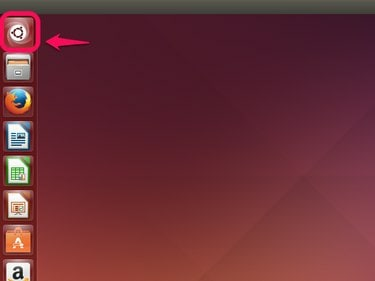
Credit imagine: Steve McDonnell/Demand Media
Pasul 2
Tip discuri în caseta de căutare și apoi alegeți Discuri în secțiunea Aplicații a rezultatelor căutării.

Credit imagine: Steve McDonnell/Demand Media
Pasul 3
Localizați unitate SD în lista de dispozitive și faceți clic pe el pentru a o evidenția.
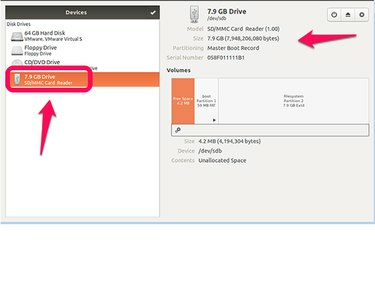
Credit imagine: Steve McDonnell/Demand Media
Pasul 4
Selectează Angrenaj pictograma și alegeți Format.
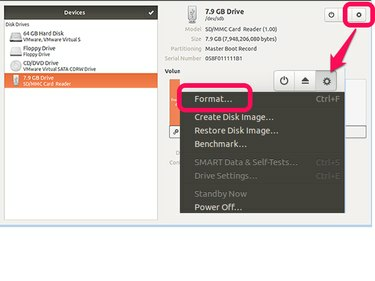
Credit imagine: Steve McDonnell/Demand Media
Pasul 5
Mai întâi, selectați o metodă de ștergere. Pentru un format rapid, alegeți Nu suprascrieți datele existente (rapid), sau poți selecta Suprascrieți datele existente cu zerouri (lent) pentru a distruge fișierele de pe unitate.
Apoi, selectați a compartimentare metodă. Alegeți Compatibil cu toate sistemele și dispozitivele (MBR/DOS) pentru a formata pentru compatibilitate maximă. Dacă unitatea dvs. USB este mai mare de 2 TB, alegeți Compatibil cu sisteme moderne și hard disk-uri > 2TB (GPT).
Pentru a formata fără o partiție, selectați Fără partiționare (gol).
Alege Format a continua.
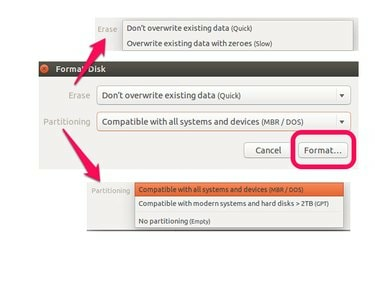
Credit imagine: Steve McDonnell/Demand Media
Pasul 6
Alege Format pentru a confirma că doriți să distrugeți toate datele de pe cardul SD și să îl formatați.
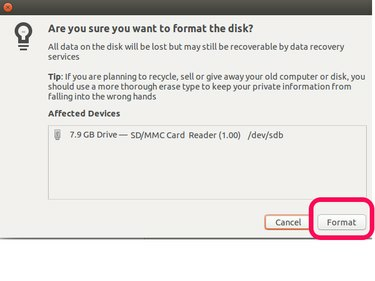
Credit imagine: Steve McDonnell/Demand Media




